無料で使うことの出来るボクセルアートソフト、MagicaVoxel(マギカボクセル)。今回はそのインストールと簡単な初期設定までをご紹介します。
ダウンロードは公式サイトから
まずはアプリをダウンロードするところから。ダウンロードはMagicaVoxelの公式サイトから。
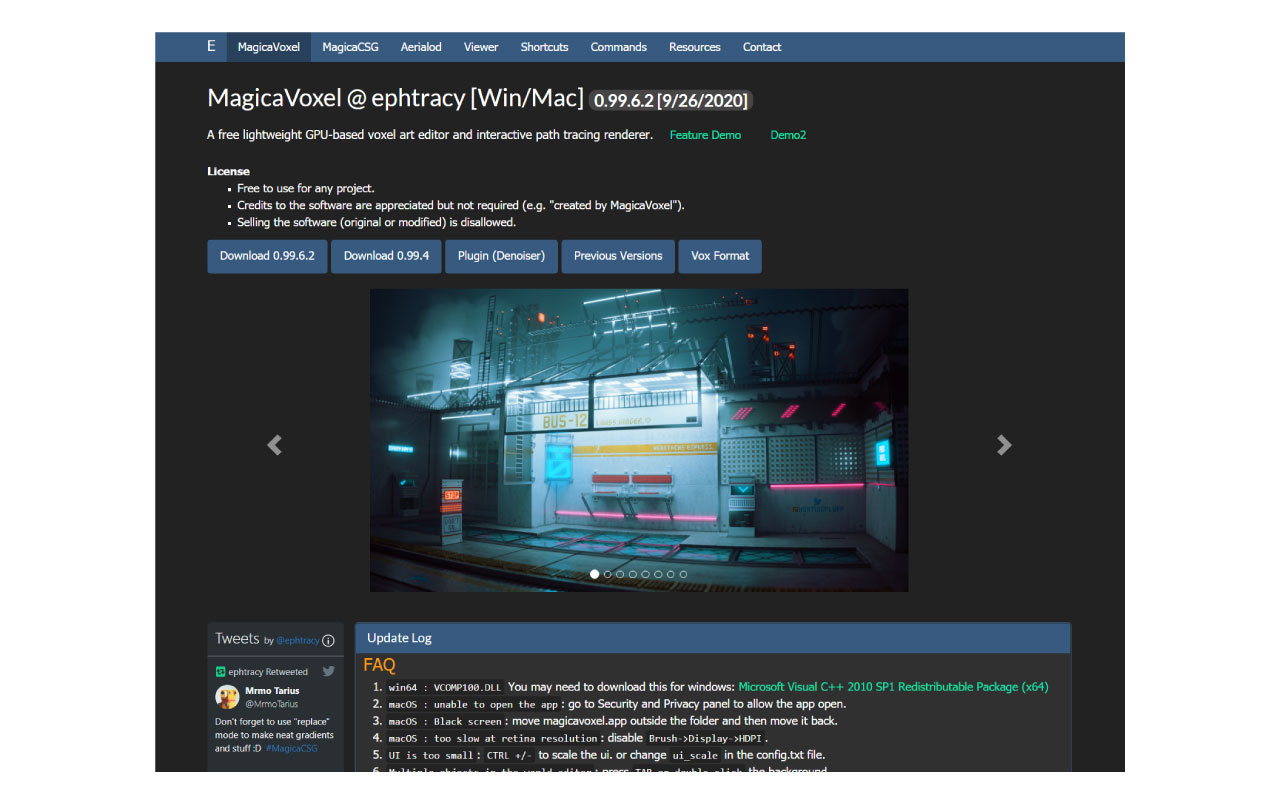
海外のサイトなので英語ですが、上の方に並んでいる「Download」と書かれたボタンのうち、一番左側の最新バージョンのボタンをクリックしてください。
上の画像だと最新版は「0.99.6.2」ですね。ダウンロードするタイミングにより少し数字は変わっているかもしれません。
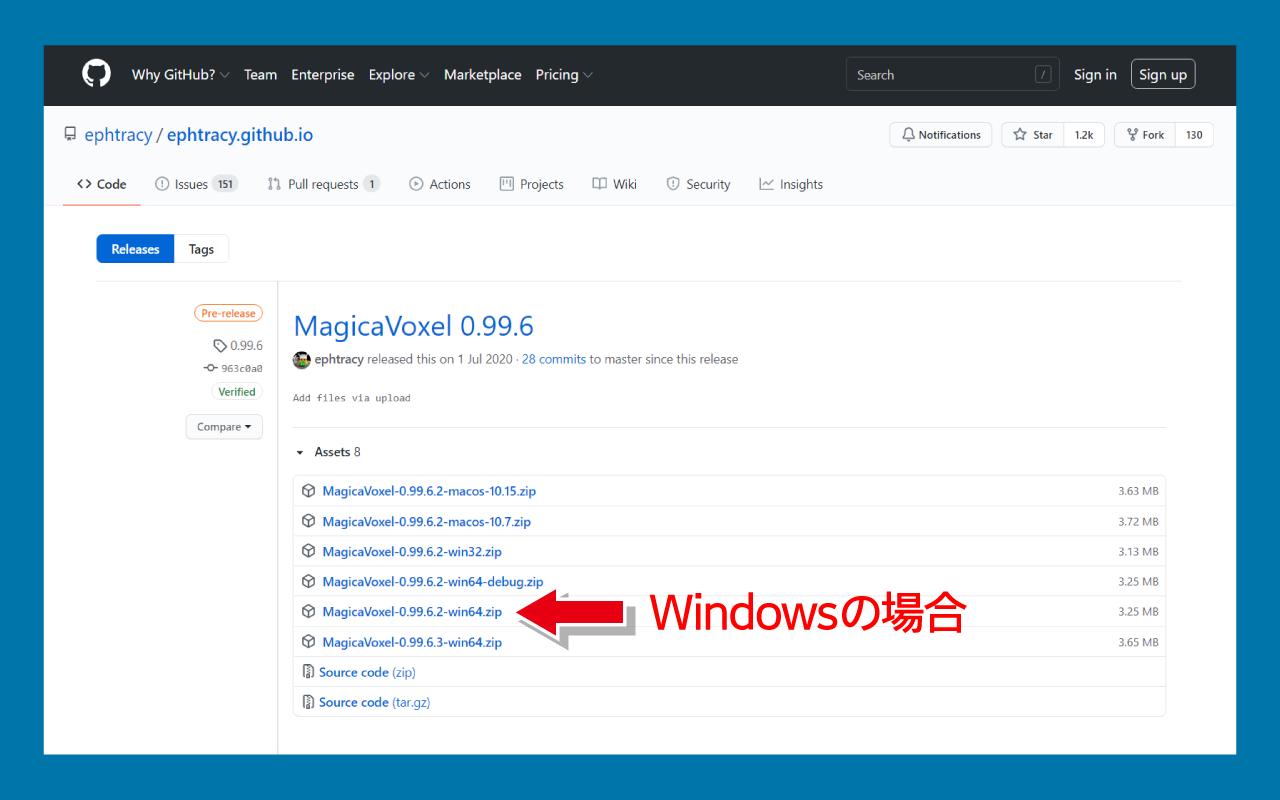
クリックするとさらにページが切り替わるので、いくつか並んでいる項目の中から、今回ダウンロードするバージョン「0.99.6.2」の、最後がwin64.zipと書かれたものをクリックします。
win64というのは大まかに言うと、Windowsの64ビットバージョンに対応したもので、Windows10を使っている場合にはこちらが多いと思います。古いパソコンを使っていて、バージョンUPをしたWindowsを使っていたり、どちらか不明だという場合にも簡単に調べることができます。
デスクトップにあるPCアイコンを右クリックしてプロパティを選択します。すると詳細情報が表示され、その中のデバイスの仕様の中にシステムの種類という項目があり、「64 ビット オペレーティング システム、x64 ベース プロセッサ」と記載されていれば64ビットです。
お使いのパソコンがMacの場合にはmacosと書かれたもので、使っているMacOSのバージョンの項目を選んでください。
インストールは解凍して好きなフォルダに置くだけ!
ダウンロードが出来たら、zipファイルを解凍し、ドキュメントフォルダなど使いやすいフォルダに移動します。
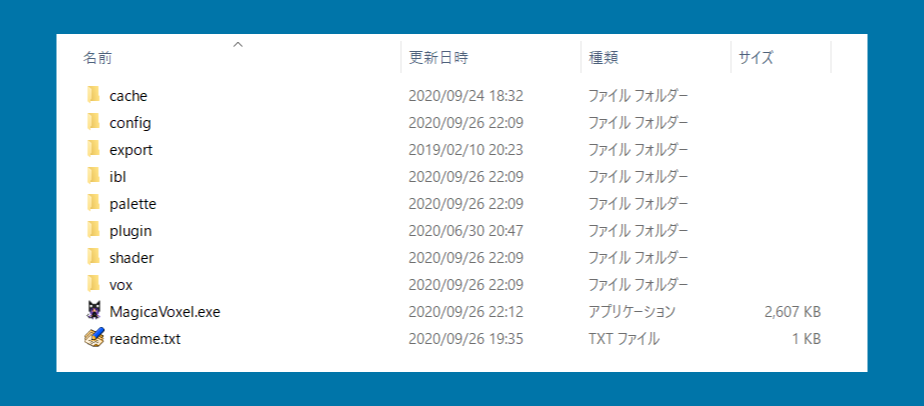
上の図のように解凍したフォルダの中を覗くと、「MagicaVoxel.exe」という黒いキャラクターのアイコンがあると思います。こちらをクリックするとソフトが起動します。デスクトップにショートカットを作ったり、タスクバーに置くなりして使いやすいようにしておきましょう。
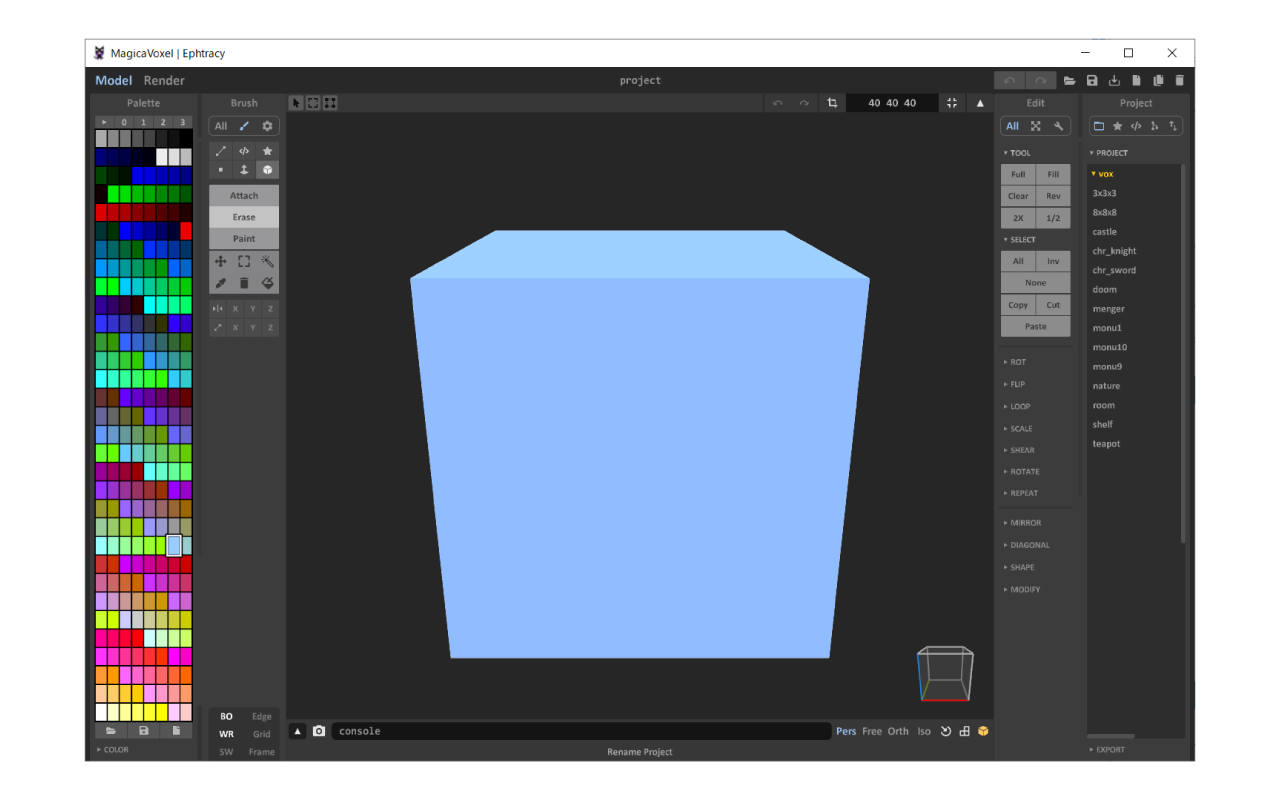
無事MagicaVoxelを起動出来ました。すぐに使い始めることも出来ますが、もう少しだけ初期設定をしましょう。
ノイズを消して綺麗な絵にするためのプラグインをインストール!
インストールと同時にしておきたいのが、のちのち使うプラグインのインストールです。少し複雑なシーンを作成するとノイズが出てしまうことがあります。
そのノイズを綺麗に消すことができるプラグインが用意されているので、初めにインストールしてしまいたいと思います。
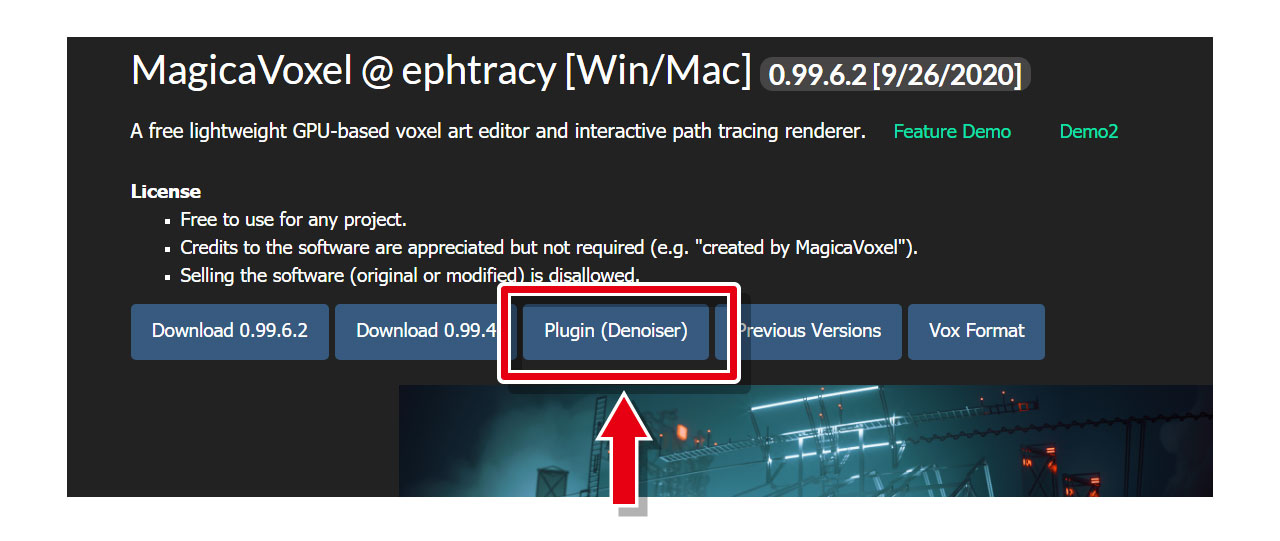
もう一度MagicaVoxelをダウンロードしたページに戻り、今度は「Plugin(Denoiser)」をクリックします。
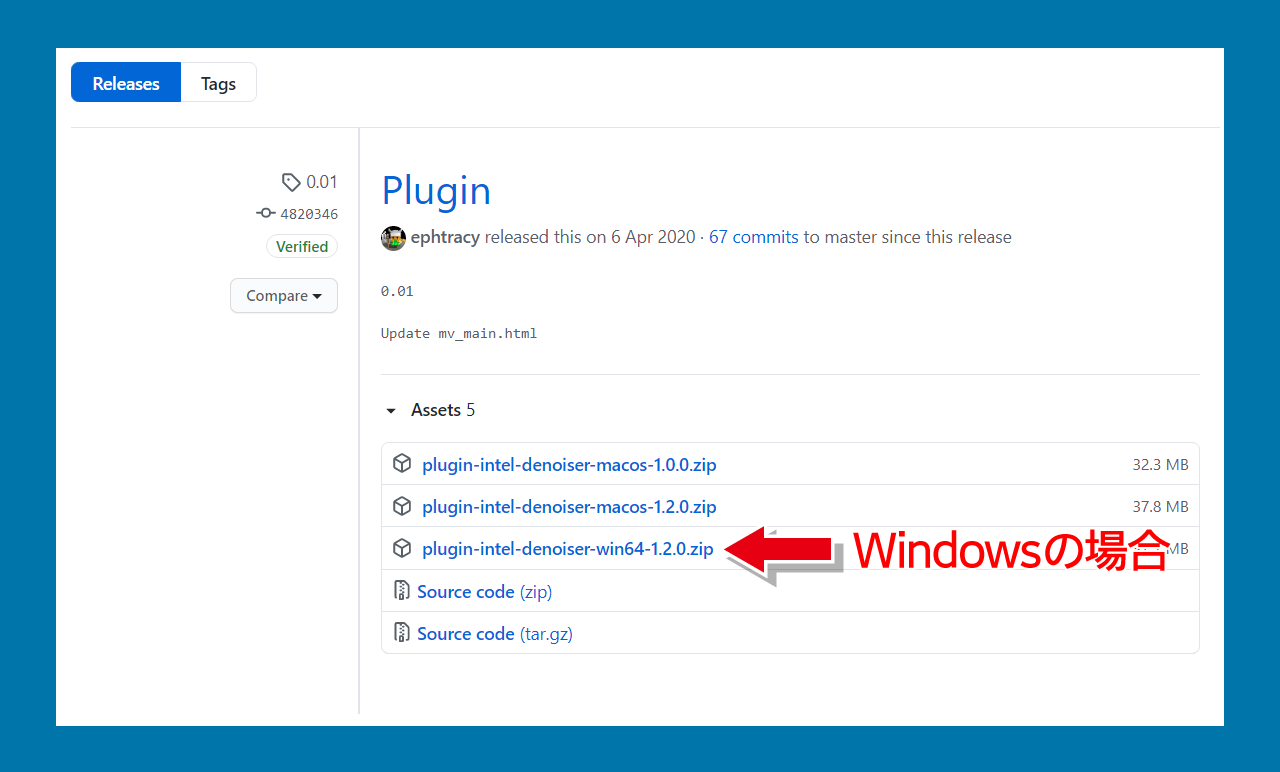
出てきたページで、Windowsを使っている場合はwin64と書かれたzipファイルをクリックしてダウンロードします。
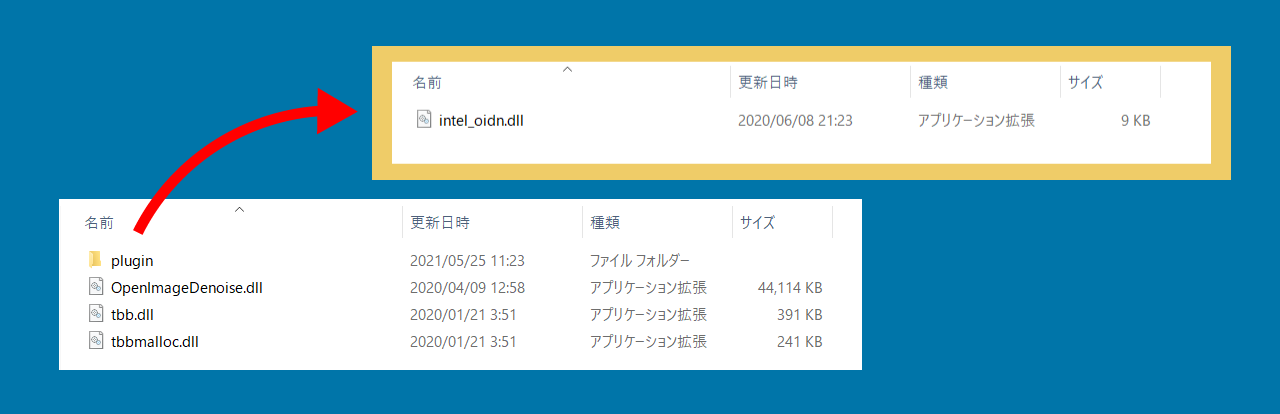
zipファイルを解凍すると、一つのpluginフォルダと3つのdllファイルが出てきます。
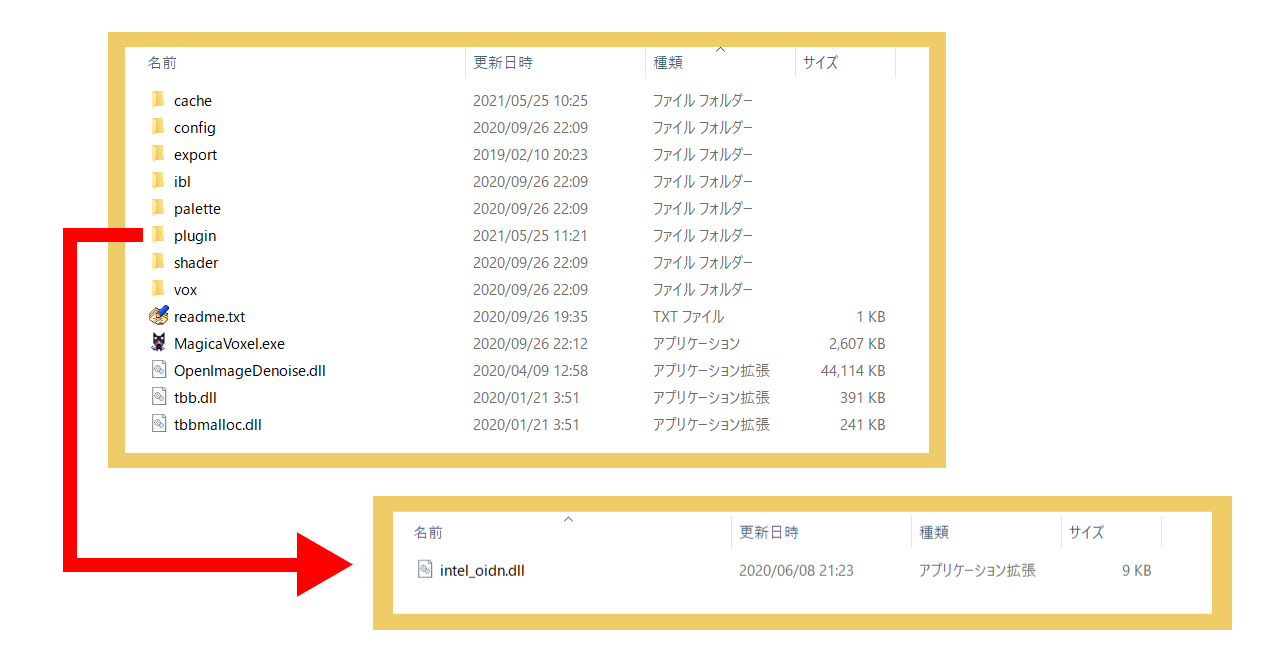
それらのファイルを、初めにMagicaVoxelをインストールしたフォルダへ移動します。
pluginフォルダに入っていたdllファイルは元々用意されているpluginフォルダへ中身だけ格納し、フォルダ外にある3つのdllファイルはMagicaVoxel.exeファイルと同じ階層に格納します。
格納後のイメージは上の画像のようになります。
以上でMagicaVoxelのインストールと初期設定は終わりです。ボクセルアート作品を作り始めましょう!




